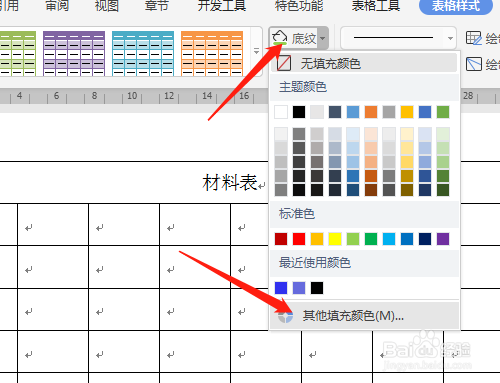1、双击打开桌面上的WPS 2019软件。
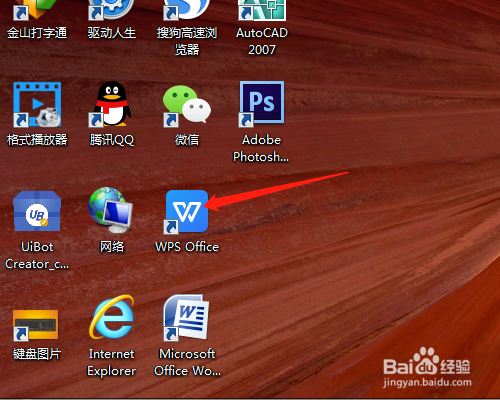
2、新建中文字新建空白文档。
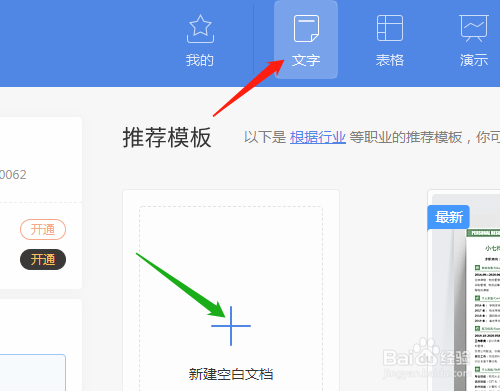
3、插入菜单→表格→拖动出行列,如6行8列。
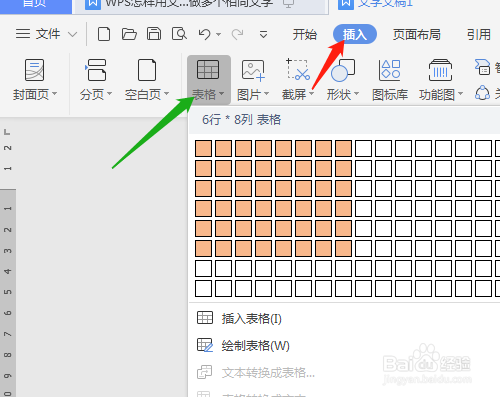
4、输入文字,选定单元格进行合并,文字居中。
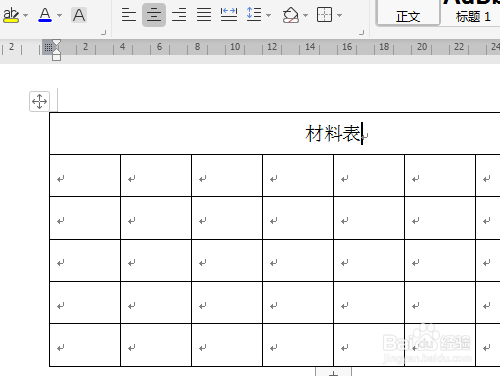
5、光标在需要填充颜色的单元格中,单击表格样式。
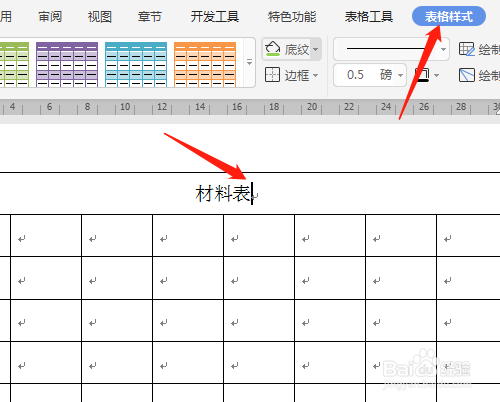
6、单击底纹→其他填充颜色,对话框中单击自定义是默认的设置。选颜色,拖动三角形,确定。
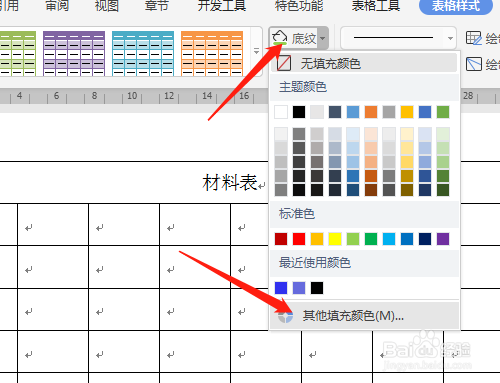


时间:2024-10-14 19:22:12
1、双击打开桌面上的WPS 2019软件。
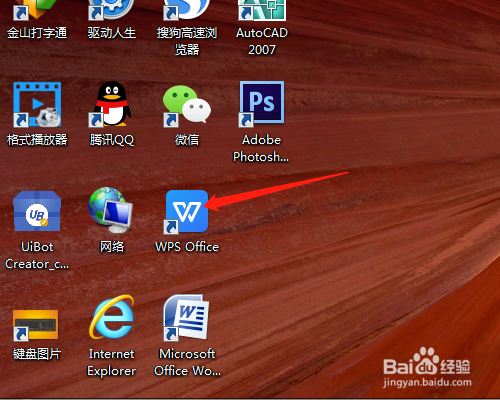
2、新建中文字新建空白文档。
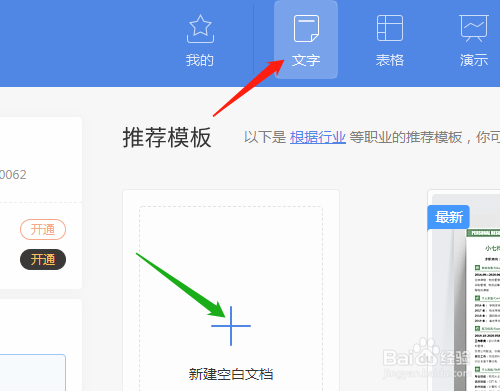
3、插入菜单→表格→拖动出行列,如6行8列。
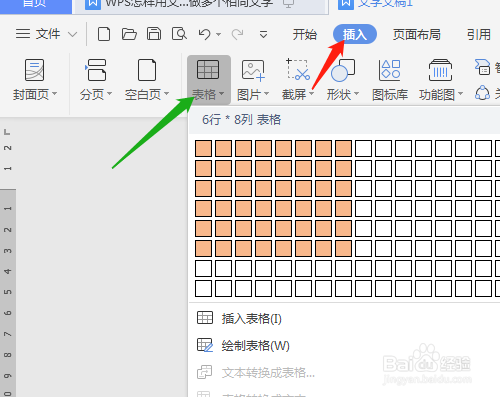
4、输入文字,选定单元格进行合并,文字居中。
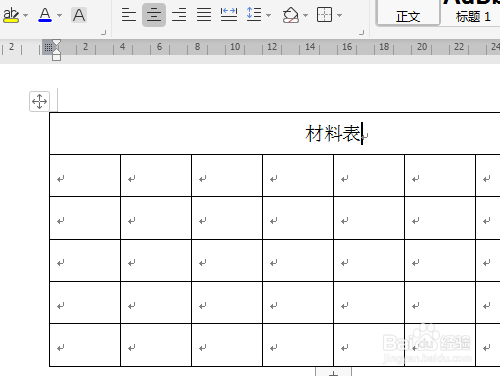
5、光标在需要填充颜色的单元格中,单击表格样式。
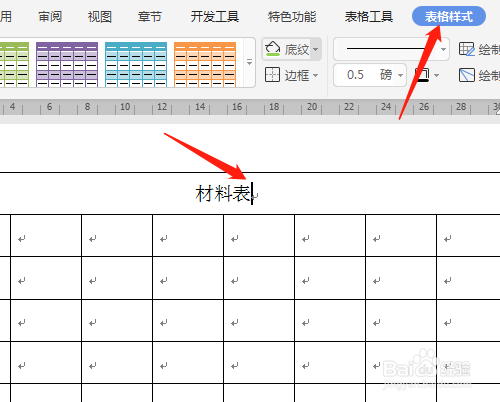
6、单击底纹→其他填充颜色,对话框中单击自定义是默认的设置。选颜色,拖动三角形,确定。